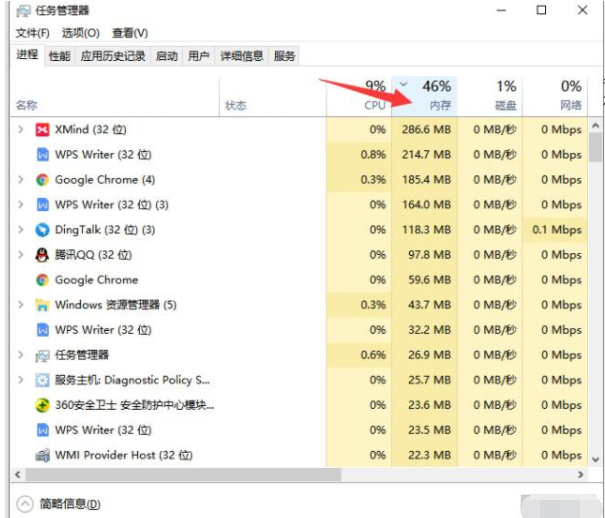
电脑系统死机的话,电脑基本就动不了了,如果工作文件没有保存的话,那基本就要重新来过,相信大家都会觉得非常烦躁。那么遇到电脑系统死机怎么办呢?下面小编给大家分享下电脑系统死机解决方法。
一、内存不足,开启程序太多
1、内存不足就是电脑死机的最大凶手,重启按下Ctrl+Shift+Esc键,打开任务管理器,点击内存,查看占用内存最多的程序。
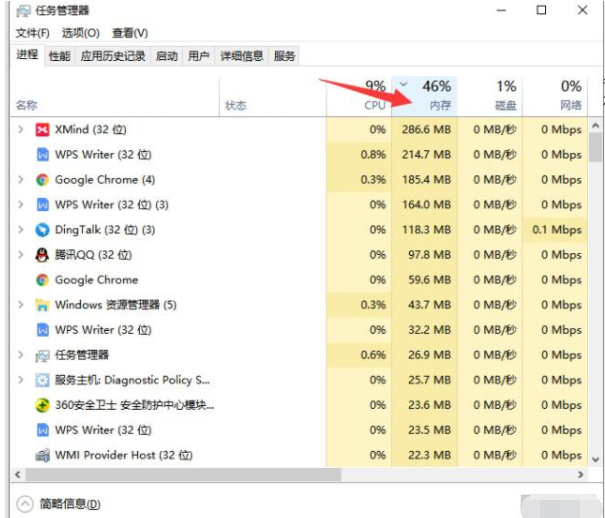
2、右击不需要的程序,选择结束任务。

二、电脑经常死机怎么办
1、垃圾文件过多,杀毒软件安装两个以上,第三方软件不兼容都会造成电脑死机,重启按f8进安全模式,尝试进行垃圾清理,卸载软件,增大C盘空间来解决问题。

2、如果还是频繁死机就需要彻底的解决方法,重装系统。现在重装系统还是比较简单的,可以使用小白一键重装系统软件进行u盘重装系统或者在线重装都可以,不需要任何电脑技术即可实现系统的重装。

3、当然硬件问题也会造成电脑死机现象,电脑灰尘过多,硬盘损坏,内存条松动等等,为了避免不必要的麻烦,硬件问题还是建议寻找专业人员的帮助。

以上便是电脑系统死机的解决方法,有需要的小伙伴可以按照教程进行操作哦。




